
TL-WN781N说明书,按照各个步骤的操作介绍就可以完成对应的操作方式,电子版的说明书可以直接在手机上对照着查看,介绍了多种链接方式等等
WAN口设置
WAN 是广域网(Wide Area Network)的缩写。在对 WAN 口参数的设置中,可以根据 ISP 提供的连接类型方便快捷地设置路由器,使局域网计算机共享 ISP 提供的网络服务。在此设置中各种参数均由 ISP 提供,当参数不明确时请咨询 ISP。
选择菜单网络参数→WAN口设置,可以在随后出现的界面中配置WAN口的网络参数。本路由器支持6种上网方式:动态IP、静态IP、PPPoE、L2TP、PPTP和DHCP+,请咨询ISP提供哪种上网方式并获取相关参数。
1. 动态 IP
选择动态IP,路由器将从ISP(网络服务提供商)自动获取IP地址。当ISP未提供任何IP网络参数时,请选择这种连接方式
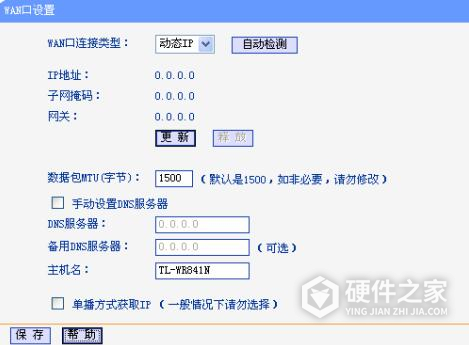
自动检测:点击自动检测按钮,路由器能检测动态IP、静态IP和PPPoE三种上网方式,检测结果仅供参考,确切的上网方式请咨询ISP。
更新:单击更新按钮,可以查看路由器从ISP的DHCP服务器上动态得到IP地址、子网掩码、网关以及DNS服务器。
释放:单击释放按钮,路由器将发送DHCP释放请求给ISP的DHCP服务器,释放IP地址、子网掩码、网关以及DNS服务器设置。
数据包MTU:MTU全称为最大数据传输单元,缺省为1500。请向ISP咨询是否需要更改。如非特别需要,一般不要更改。
DNS服务器、备用DNS服务器:显示从ISP处自动获取的DNS服务器地址。当需要使用已有的DNS服务器时,勾选“手动设置DNS服务器”,并在此处输入DNS服务器和备用DNS服务器(选填)的IP地址。路由器将优先连接手动设置的DNS服务器。
主机名:设置路由器的主机名。ISP的DHCP服务器可以通过主机名识别您的身份。
单播方式获取IP:少数ISP的DHCP服务器不支持广播请求方式,如果在网络连接正常的情况下无法获取IP地址,请选择此项。